Інструкції щодо встановлення Windows 10 Spring Creators Update

Користувачі нарешті можуть завантажити Windows 10 Spring Creators Update через Release Preview.

Якщо ви раптом отримали сповіщення про доступність оновлення Windows 11, але все одно не хочете перезавантажувати систему, щоб застосувати нове оновлення, що вам робити? Це дуже просто, вам потрібно лише запланувати перезавантаження системи, щоб встановити нове оновлення протягом 7 днів з моменту отримання сповіщення. Ось як це налаштувати.
Коли оновлення доступне для Windows 11 (і Windows хоче, щоб ви перезапустили систему, щоб його встановити), ви побачите піктограму перезапуску Windows Update, яка з’являється на панелі завдань у нижньому правому куті екрана (біля області годинника). Натисніть один раз на цей значок.

(Або ви можете натиснути Windows + i , щоб відкрити програму «Параметри», а потім клацнути « Оновлення Windows »).
Після натискання цієї піктограми ви перейдете на сторінку «Оновлення Windows» у програмі «Параметри Windows». У верхній частині сторінки під повідомленням « Потрібен перезапуск » натисніть « Запланувати перезапуск ».
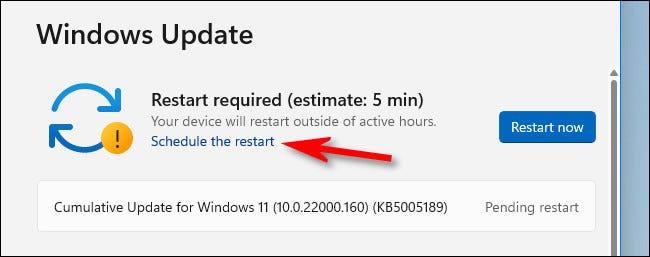
На сторінці «Запланувати перезапуск» натисніть перемикач під опцією « Запланувати час », щоб перевести його в стан «Увімкнено». Потім скористайтеся меню « Виберіть час » і « Виберіть день », щоб установити конкретну дату й час, коли потрібно перезавантажити систему й оновити програму.
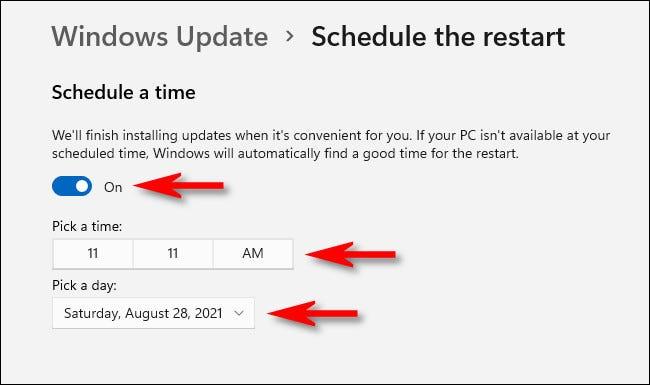
Потім поверніться на один екран назад (натиснувши один раз стрілку назад у верхньому лівому куті вікна). Ви побачите підтвердження запланованого перезавантаження, яке ви щойно налаштували, у списку біля значка перезавантаження Windows Update.
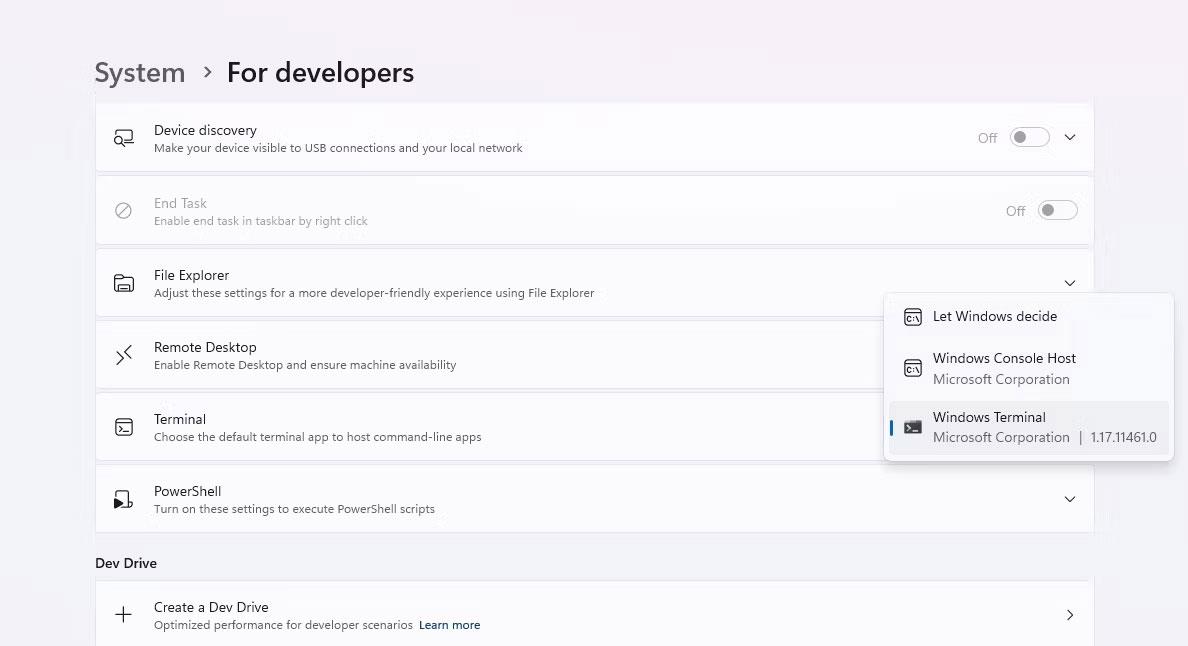
Якщо цей графік неправильний або ви передумали, натисніть « Запланувати перезапуск » і виправте це. Якщо все саме так, як ви очікували, закрийте налаштування, і все готово. У встановлений час ваш ПК з Windows 11 автоматично перезавантажиться та встановить нове оновлення.
Зауважте, що ви також можете тимчасово призупинити оновлення на термін до тижня, натиснувши кнопку «Призупинити на 1 тиждень» на тій самій сторінці налаштувань Windows Update.
Сподіваюся, ви успішні.
Користувачі нарешті можуть завантажити Windows 10 Spring Creators Update через Release Preview.
Цей посібник покаже вам, як увімкнути або вимкнути доступ до функції призупинення оновлень Windows Update для всіх користувачів Windows 10.
Іноді у вас можуть виникнути проблеми з Windows Update. Цей посібник покаже вам, як повністю скинути компоненти Windows Update і політики до стандартних у Windows 10.
Якщо ви відчуваєте, що функція автоматичного оновлення Windows 10 заважає вам працювати. Чому б вам не вибрати тимчасове відключення цієї функції? Якщо ви захочете оновити в якийсь момент, ви можете знову ввімкнути цю функцію.
Корпорація Майкрософт нещодавно випустила сукупне оновлення під кодом KB4093105 для Windows 10 Fall Creators Update із офлайн-інсталятором.
Майбутнє оновлення Windows 10 Redstone 4 від Microsoft, ймовірно, буде називатися April Update. Як і передбачалося, цього тижня Microsoft випустить її з багатьма новими функціями, значно покращеним інтерфейсом і безпекою для операційної системи.
Windows 10 Lean Edition з’явиться на пристроях із 16 ГБ пам’яті. Його розроблено, щоб пристрої з невеликим обсягом пам’яті могли отримувати оновлення Windows.
За замовчуванням оновлення Windows 10 завантажуються в папку SoftwareDistribution на диску C і приховані в Windows 10. Переміщення папки буде не таким простим, як зазвичай, і вимагає входу з правами адміністратора. У цьому підручнику використовується нова папка NewUpdateFolder, розташована на диску D. Ви можете змінити ім’я та зберегти місце в будь-якому зручному місці.
Якщо оновлення Windows використовують доступну пропускну здатність, виконайте наведені нижче дії, щоб обмежити пропускну здатність або швидкість завантаження оновлень Windows.
У версіях Windows 10 Professional, Enterprise і Education користувачам дозволено відкладати оновлення, тому їм деякий час не доведеться завантажувати оновлення. Ви можете використовувати локальну групову політику, щоб установити час затримки, відмінний від часу за замовчуванням.
Корпорація Майкрософт продовжує змінювати налаштування Windows 10 з кожною версією, зрештою прагнучи видалити Панель керування. З оновленням Fall Creators Update ми розглянемо нові функції встановлення, додані Microsoft.
Корпорація Майкрософт щойно вилучила обов’язкове оновлення KB4559309 із системи оновлення Windows 10.
Корпорація Майкрософт випускає оновлення безпеки для пом’якшення вразливості системи безпеки процесорів Intel, AMD і ARM, яка може поставити під загрозу мільйони комп’ютерів. Нижче наведено екстрене оновлення Windows 10 KB4056892 (збірка 16299.192).
Цей посібник покаже вам, як повністю скинути компоненти та політики Windows Update до стандартних у Windows 11.
Нещодавно деякі користувачі скаржилися на повторювані проблеми із завантаженням після оновлення до Windows 10 із Windows 8.1, 8 або 7. У цій статті надано 5 ефективних рішень, які допоможуть вам виправити повторювані помилки завантаження, які виникають під час і під час оновлення Windows 10.
Під час оновлення в Windows 10 Windows Update стикається з деякими помилками, які спричиняють проблеми з оновленням і не можуть продовжуватися. Включно з помилкою 0x80080005 у Windows Update.
На відміну від попередніх версій операційних систем Windows, у Windows 10 ваш пристрій завжди оновлюється за допомогою останніх функцій і виправлень. За замовчуванням Windows 10 автоматично завантажує та встановлює доступні оновлення. Однак у деяких випадках оновлення Windows або драйверів може тимчасово спричинити помилки на вашому пристрої.
Після оновлення 1803 комп’ютер виглядав так, ніби від нього не залишилося нічого, крім сміттєвого відра.
Якщо ви раптом отримали сповіщення про доступність оновлення Windows 11, але все одно не хочете перезавантажувати систему, щоб застосувати нове оновлення, що вам робити?
Режим кіоску в Windows 10 — це режим для використання лише 1 програми або доступу лише до 1 веб-сайту з гостьовими користувачами.
Цей посібник покаже вам, як змінити або відновити стандартне розташування папки Camera Roll у Windows 10.
Редагування файлу hosts може призвести до того, що ви не зможете отримати доступ до Інтернету, якщо файл змінено неправильно. Наступна стаття допоможе вам редагувати файл hosts у Windows 10.
Зменшення розміру та місткості фотографій полегшить вам обмін або надсилання ними будь-кому. Зокрема, у Windows 10 ви можете пакетно змінювати розмір фотографій за допомогою кількох простих кроків.
Якщо вам не потрібно відображати нещодавно відвідані елементи та місця з міркувань безпеки чи конфіденційності, ви можете легко вимкнути це.
Microsoft щойно випустила ювілейне оновлення Windows 10 із багатьма вдосконаленнями та новими функціями. У цьому новому оновленні ви побачите багато змін. Від підтримки стилуса Windows Ink до підтримки розширень браузера Microsoft Edge, меню «Пуск» і Cortana також були значно покращені.
Одне місце для керування багатьма операціями прямо на панелі завдань.
У Windows 10 ви можете завантажити та встановити шаблони групової політики для керування параметрами Microsoft Edge, і цей посібник покаже вам процес.
Темний режим — це інтерфейс із темним фоном у Windows 10, який допомагає комп’ютеру економити заряд акумулятора та зменшує вплив на очі користувача.
Панель завдань має обмежений простір, і якщо ви регулярно працюєте з кількома програмами, у вас може швидко закінчитися місце, щоб закріпити більше ваших улюблених програм.


























